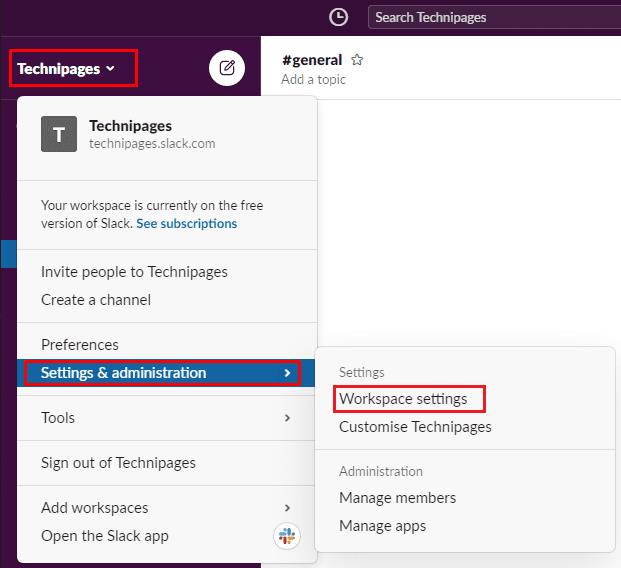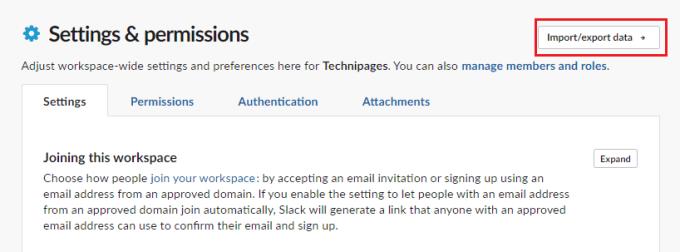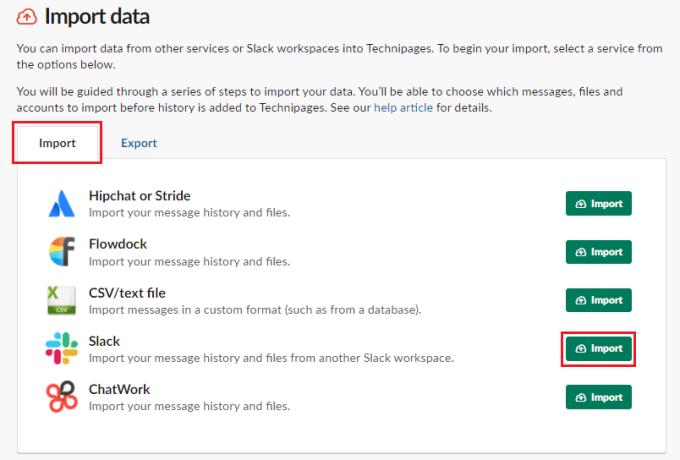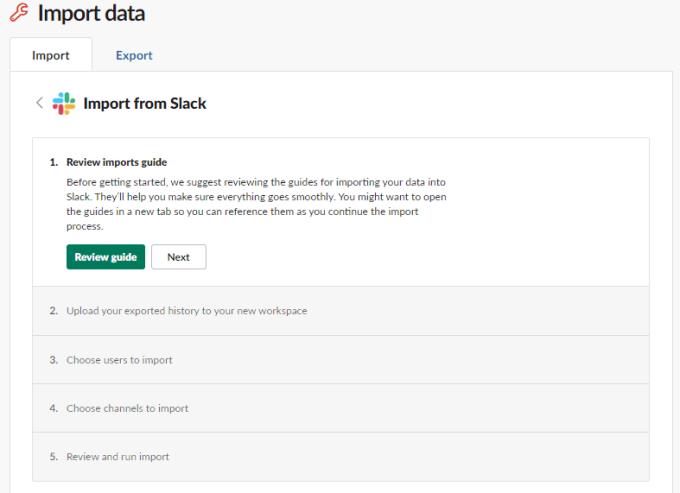Les còpies de seguretat de les dades són importants proteccions contra els riscos de pèrdua de dades; tanmateix, no signifiquen gaire si no els podeu utilitzar si mai teniu un esdeveniment de pèrdua de dades. Slack ofereix una funció d'exportació de dades que us permet exportar i fer còpies de seguretat de dades, com ara l'historial de missatges. Tot i que algunes dades, com ara el contingut dels canals privats i els missatges directes, l'historial de missatges dels canals públics pot ser important i, en cas contrari, seria més difícil de substituir.
A més de la funció d'exportació de l'espai de treball, Slack també us permet importar aquestes dades. Sense aquesta segona part, la funció seria gairebé inútil. Un dels altres usos possibles de les funcions d'exportació i importació de dades és migrar un espai de treball a un altre, per exemple, com a part d'una fusió corporativa. Tot i que es pot triar un espai de treball com a principal, és possible que hi hagi canals amb dades útils que vulgueu combinar al nou espai de treball.
Com importar l'historial de missatges de Slack a Slack
Per poder importar l'historial de missatges de Slack, heu de passar per la configuració de l'espai de treball . Per arribar-hi, primer heu de fer clic al nom de l'espai de treball a l'extrem superior dret. A continuació, al menú desplegable, seleccioneu " Configuració i administració " i després " Configuració de l'espai de treball " per obrir la configuració de l'espai de treball en una pestanya nova.
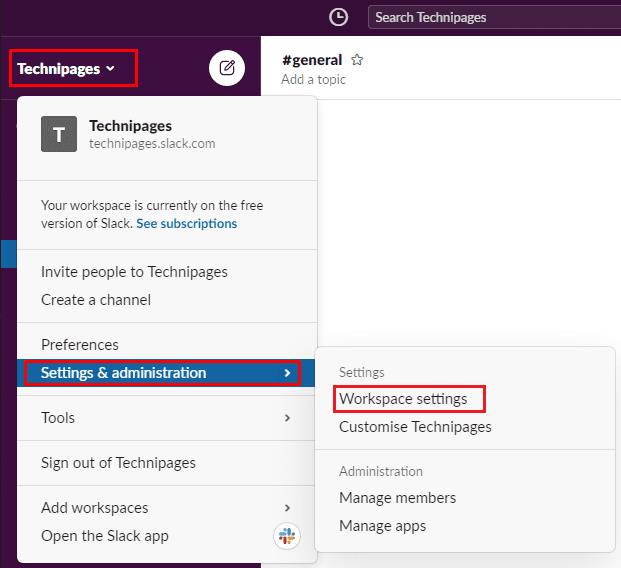
Per accedir a la configuració de l'espai de treball, feu clic al nom de l'espai de treball a la barra lateral i, a continuació, seleccioneu "Configuració i administració" i "Configuració de l'espai de treball".
Un cop a la configuració de l'espai de treball, feu clic al botó de la part superior dreta de la configuració, etiquetat "Importa/exporta dades".
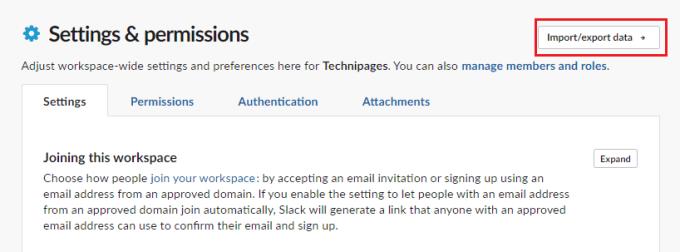
Feu clic a "Importa/exporta dades" a la part superior dreta.
A la pestanya "Importa" per defecte, feu clic a "Importa" per obtenir les dades de Slack.
Consell : també podeu importar dades d'altres aplicacions similars, els passos exactes varien segons l'aplicació, però el concepte és el mateix. Slack també ofereix, en general, informació bàsica útil i guies per seguir el procés.
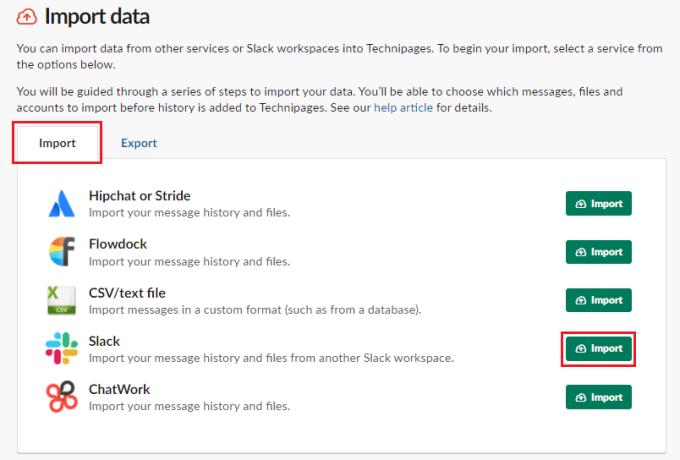
Feu clic a "Importa" a la secció "Slack".
Slack ofereix una guia per tot el procés d'importació que explica tots els termes i opcions que realment poden ajudar. Per obrir-lo, feu clic a "Revisió de la guia". Feu clic a Al costat per continuar amb el procés de càrrega d'exportació. Aquí podeu optar per proporcionar l'enllaç de descàrrega a l'exportació de Slack, o bé podeu carregar el fitxer manualment.
Un cop finalitzada la càrrega, heu de configurar què fer amb els usuaris. Podeu fer diferents opcions per als grups generals d'"usuaris amb adreces de correu electrònic coincidents", "usuaris actius sense una adreça de correu electrònic coincident" i "usuaris desactivats sense una adreça de correu electrònic coincident".
A continuació, heu de triar com importar els canals. Podeu triar què passa amb els canals públics amb un canal públic de destinació coincident, què passa amb els canals públics sense cap canal de destinació coincident i què passa amb els canals arxivats sense canals coincidents.
Finalment, reviseu la configuració que hàgiu escollit i feu clic a "Importa" si n'està satisfet. A continuació, veureu una barra de progrés que us mostra l'estat del vostre procés d'importació. Rebràs un correu electrònic de confirmació un cop finalitzada la importació.
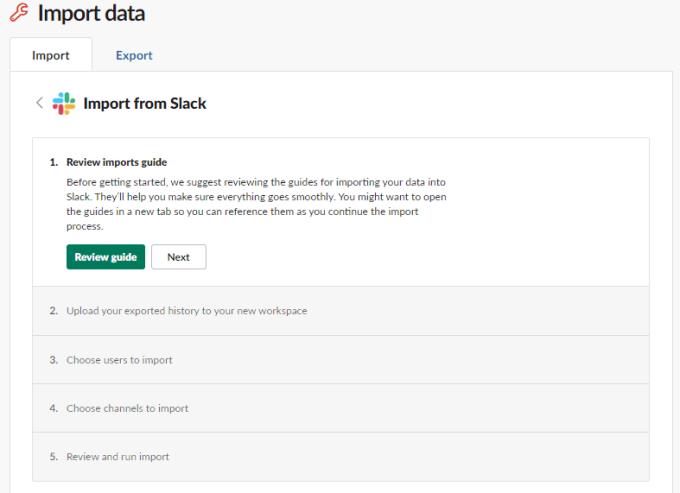
Seguiu els passos d'importació per penjar la vostra exportació, trieu què passa amb els usuaris i trieu què passa amb els canals.
Si mai necessiteu restaurar des d'una còpia de seguretat o combinar-lo amb un altre espai de treball, voldreu poder importar les dades exportades. Seguint els passos d'aquesta guia, podeu importar dades exportades prèviament al vostre espai de treball.